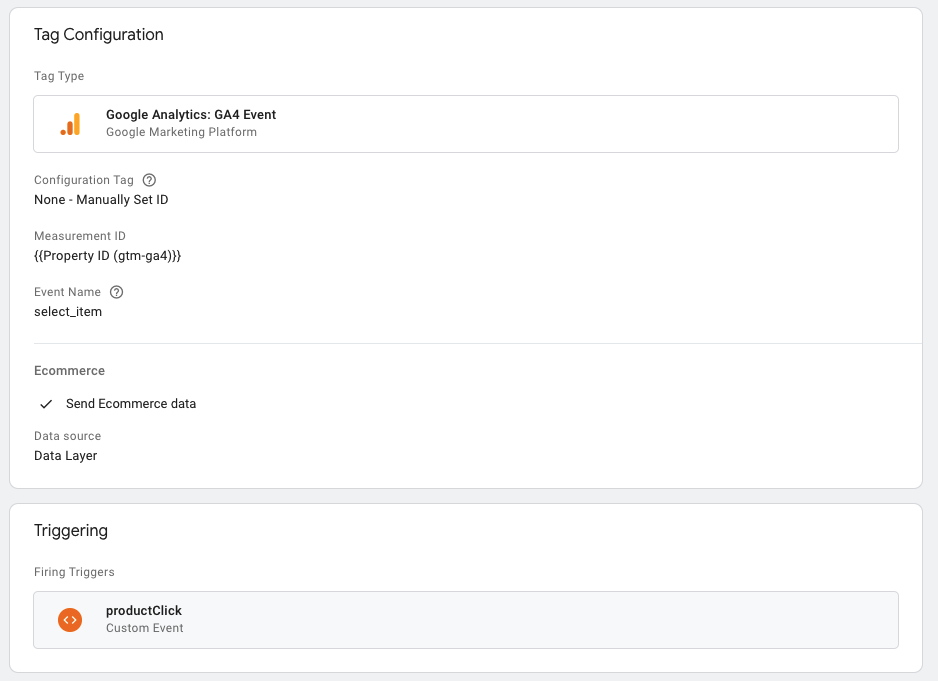این راهنما نحوه استفاده از پیادهسازی تجارت الکترونیک Universal Analytics (Tag Manager) را برای ارسال رویدادهای تجارت الکترونیک به یک ویژگی Google Analytics 4 توضیح میدهد.
برای دریافت راهنماها و منابع مهاجرتی، از مرکز مهاجرت توسعهدهنده دیدن کنید.
نتیجه
نتیجه پیروی از این راهنما این است که پیاده سازی Universal Analytics موجود شما برای پر کردن ویژگی Google Analytics 4 جدید استفاده می شود. اجرای Universal Analytics موجود شما بدون تغییر باقی میماند، گزارشهای تجارت الکترونیک UA شما همچنان با دادهها پر میشود و شما شروع به دریافت دادهها در دارایی جدید Google Analytics 4 خود خواهید کرد.
قبل از اینکه شروع کنی
از ابزار کمکی مهاجرت تجارت الکترونیک استفاده کنید تا تأیید کنید که موارد زیر پیادهسازی فعلی شما را توصیف میکنند:
- شما از ویژگی Universal Analytics استفاده می کنید
- سایت شما از Tag Manager استفاده می کند و از لایه داده برای ارسال رویدادهای تجارت الکترونیک استفاده می کند
گزینه های مهاجرت برای پیاده سازی تجارت الکترونیک را مرور کنید تا در مورد مبادلات هر گزینه مطلع شوید. تأیید کنید که واقعاً میخواهید این راهنما را دنبال کنید تا از پیادهسازی Tag Manager Universal Analytics 4 خود برای Google Analytics 4 استفاده کنید.
مرجع سازگاری رویداد را مرور کنید تا بدانید که چگونه رویدادهای UA هنگام ارسال به یک ویژگی GA4 ترجمه میشوند.
مبادلات و ملاحظات
برای درک کامل پیامدهای استفاده از پیادهسازی تجارت الکترونیک Universal Analytics (Tag Manager) با ویژگی Google Analytics 4، اطلاعات زیر را بررسی و در نظر بگیرید.
| طرفداران | منفی |
|---|---|
|
|
پیاده سازی
1. یک ویژگی جدید GA4 ایجاد و پیکربندی کنید
مراحل زیر را برای ایجاد و پیکربندی ویژگی Google Analytics 4 جدید خود تکمیل کنید:
- یک ویژگی جدید Google Analytics 4 ایجاد کنید.
- از دستیار راهاندازی GA4 برای ایجاد خودکار ویژگی GA4 جدید استفاده کنید و تنظیمات زیر را از ویژگی Universal Analytics خود کپی کنید: نام دارایی ، URL وبسایت ، منطقه زمانی و تنظیمات ارز . با این حال، برای غیرفعال کردن ویژگی برچسب سایت متصل، تیک گزینه Enable data using your tags موجود را بردارید . از طرف دیگر، اگر نمیخواهید هیچ تنظیماتی را از ویژگی Universal Analytics خود کپی کنید ، یک ویژگی Google Analytics 4 بدون دستیار راهاندازی GA4 ایجاد کنید.
- تگ گوگل را اضافه کنید.
- ظرف Google Tag Manager را برای اجرای Universal Analytics موجود خود باز کنید.
- روی برچسبها > جدید کلیک کنید.
- روی پیکربندی برچسب کلیک کنید و برچسب Google را انتخاب کنید.
- شناسه اندازهگیری دارایی Google Analytics 4 خود را وارد کنید.
- برای فعال کردن برچسب روی همه صفحات (یا زیر مجموعه صفحاتی که می خواهید اندازه گیری کنید) را انتخاب کنید.
- پیکربندی برچسب خود را ذخیره و منتشر کنید.
2. پیکربندی های تگ رویداد GA4 را برای اندازه گیری رویدادهای تجارت الکترونیک اضافه کنید
برای هر پیکربندی تگ Universal Analytics ، باید یک پیکربندی تگ رویداد GA4 اضافه کنید تا رویداد تجارت الکترونیک معادل در GA4 را اندازه گیری کنید.
برای هر رویداد تجارت الکترونیک Universal Analytics، مراحل کلی برای ایجاد رویداد GA4 مربوطه به شرح زیر است:
- یک پیکربندی برچسب جدید ایجاد کنید و رویداد GA4 را انتخاب کنید.
- برای نام رویداد، از جدول سازگاری بین رویدادهای UA و GA4 و/یا کمک کننده مهاجرت تجارت الکترونیک استفاده کنید تا نام رویداد GA4 مناسب برای فعالیت تجارت الکترونیک Universal Analytics را بیابید. برای مثال، اگر رویدادی برای اندازهگیری نمایشهای محصول ایجاد میکنید، نام رویداد GA4
view_item_listخواهد بود. - در قسمت تنظیمات بیشتر و سپس تجارت الکترونیک ، ارسال دادههای تجارت الکترونیک را علامت بزنید.
- برای منبع داده، لایه داده را انتخاب کنید.
- در بخش Triggering ، تریگر مناسب را انتخاب کنید تا تگ فعال شود. این باید همان محرکی باشد که برای رویداد تجارت الکترونیک Universal Analytics مربوطه استفاده میشود.
- روی ذخیره کلیک کنید.
مراحل بالا را برای هر فعالیت تجارت الکترونیک Universal Analytics تکرار کنید. پس از تکمیل تغییرات خود را منتشر کنید.
مثال: رویداد UA به GA4
مثال زیر نحوه ایجاد یک رویداد GA4 معادل را برای فعالیت تجارت الکترونیک کلیک بر روی محصول که در Tag Manager for Universal Analytics پیاده سازی شده است نشان می دهد.
موارد زیر یک کلیک محصول را برای Universal Analytics که با استفاده از لایه داده پیاده سازی شده است، اندازه گیری می کند. نام رویداد سفارشی productClick است.
<script>
/**
* Call this function when a user clicks on a product link. This function uses the event
* callback datalayer variable to handle navigation after the ecommerce data has been sent
* to Google Analytics.
* @param {Object} productObj An object representing a product.
*/
function(productObj) {
dataLayer.push({
'event': 'productClick',
'ecommerce': {
'click': {
'actionField': {'list': 'Search Results'}, // Optional list property.
'products': [{
'name': productObj.name, // Name or ID is required.
'id': productObj.id,
'price': productObj.price,
'brand': productObj.brand,
'category': productObj.cat,
'variant': productObj.variant,
'position': productObj.position
}]
}
},
'eventCallback': function() {
document.location = productObj.url
}
});
}
</script>
در Tag Manager، پیکربندی تگ Universal Analytics به شرح زیر است:
نوع برچسب: Universal Analytics
نوع آهنگ: رویداد
دسته رویداد: Ecommerce
اقدام رویداد: Product Click
فعال کردن ویژگی های پیشرفته تجارت الکترونیک: true
از لایه داده استفاده کنید: true
ماشه: event برابر با productClick است
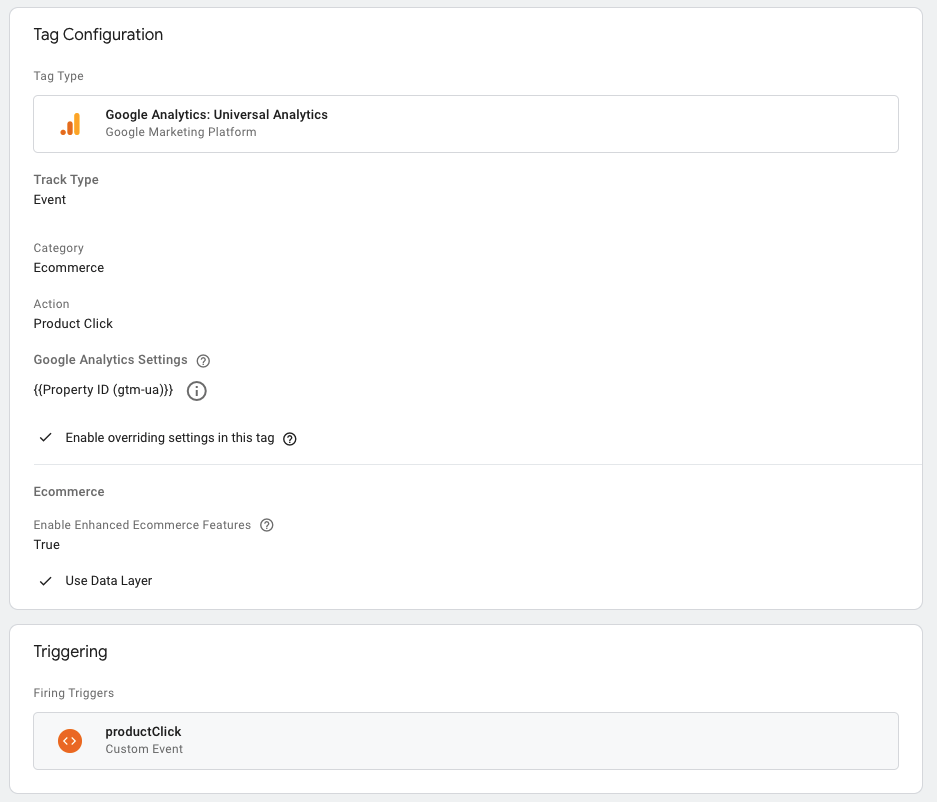
هنگامی که رویداد productClick به لایه داده فشار داده می شود، پیکربندی ماشه طوری تنظیم شده است که تگ را فعال کند:
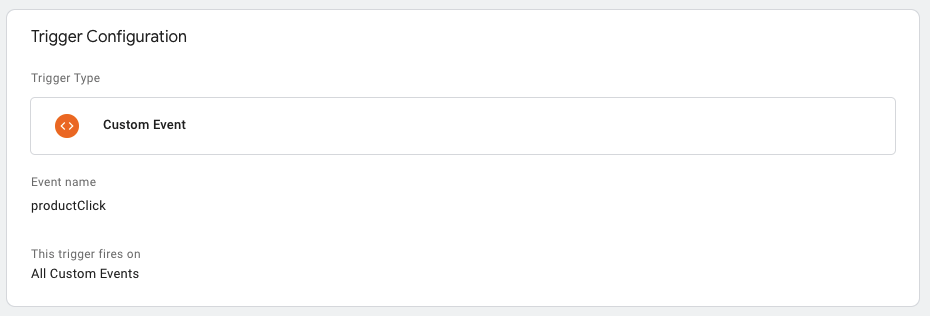
برای استفاده از پیاده سازی UA بالا برای ارسال داده به GA4، رویداد معادل GA4 زیر پیکربندی شده است:
نوع برچسب: رویداد GA4
نام رویداد: select_item
ارسال داده های تجارت الکترونیک: true
منبع داده: Data Layer
ماشه: event برابر با productClick است